วิธีเปลี่ยนที่อยู่อีเมลของคุณบน Facebook
สิ่งที่ต้องรู้
- บนเว็บ: คลิก ลูกศรลง และเลือก การตั้งค่าและความเป็นส่วนตัว > การตั้งค่า > แก้ไข. ป้อนที่อยู่อีเมลใหม่ของคุณ
- ในแอพ: ไปที่ เมนู > การตั้งค่าและความเป็นส่วนตัว > การตั้งค่า > ข้อมูลส่วนตัวและบัญชี > ข้อมูลติดต่อ > เพิ่มที่อยู่อีเมล. เพิ่มอีเมล
- ยืนยันทางอีเมลหากมีการอัปเดตบนเว็บไซต์ ยืนยันผ่านข้อความหากมีการอัปเดตในแอป
บทความนี้อธิบายวิธีการเปลี่ยนที่อยู่อีเมลหลักของคุณบนเว็บไซต์ Facebook และแอพมือถือ และวิธีลบที่อยู่อีเมลออกจากบัญชี Facebook ของคุณ
วิธีเปลี่ยนอีเมล Facebook ของคุณบนคอมพิวเตอร์ทุกเครื่อง
คุณสามารถเปลี่ยนที่อยู่อีเมลที่เชื่อมโยงกับบัญชี Facebook ของคุณจากคอมพิวเตอร์เครื่องใดก็ได้ ไม่ว่าจะเป็นเครื่อง Mac, Windows หรือ Linux โดยใช้รายการโปรดของคุณ เว็บเบราว์เซอร์.
ในการเปลี่ยนที่อยู่อีเมลหลักของคุณใน เว็บไซต์เฟสบุ๊ค:
-
ลงชื่อเข้าใช้บัญชี Facebook ของคุณแล้วเลือก ลูกศรลง ที่มุมขวาบน

-
เลือก การตั้งค่าและความเป็นส่วนตัว ในเมนูแบบเลื่อนลง

-
เลือก การตั้งค่า ในเมนูแบบเลื่อนลง

-
เลือก แก้ไข ถัดจาก ติดต่อ.

-
ใน ติดต่อ ส่วน เลือก เพิ่มอีเมลหรือหมายเลขโทรศัพท์มือถืออื่น.

-
ใน ใส่อีเมลใหม่ กล่องพิมพ์ที่อยู่อีเมลใหม่ของคุณแล้วเลือก เพิ่ม.

-
เลือก ปิด I ในกล่องป๊อปอัป
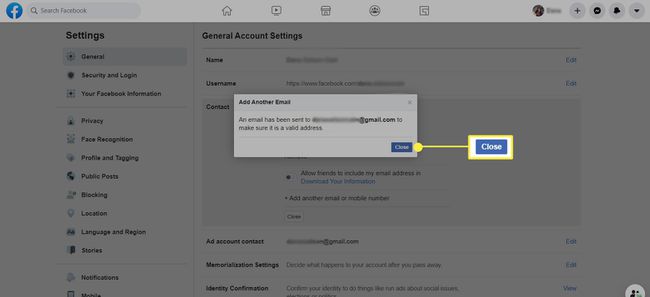
-
เมื่อคุณเพิ่มที่อยู่อีเมลใหม่เสร็จแล้ว Facebook จะส่งอีเมลข้อความยืนยันถึงคุณ คลิกลิงก์ในอีเมลของคุณเพื่อยืนยันว่าคุณต้องการเพิ่มที่อยู่อีเมลนั้นในบัญชี Facebook ของคุณ
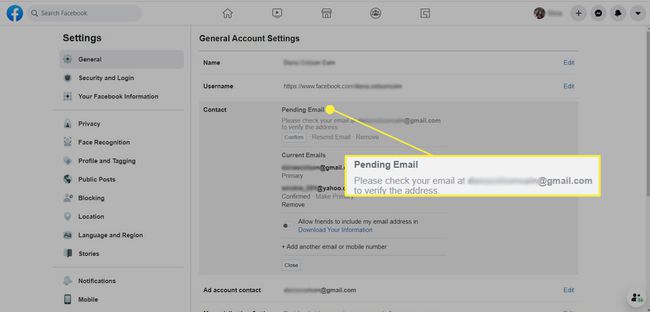
-
ทันทีที่คุณยืนยันที่อยู่อีเมลใหม่ของคุณ คุณจะถูกเปลี่ยนเส้นทางไปที่ Facebook ติดต่อ ในส่วนที่คุณจะเห็นว่าที่อยู่อีเมลใหม่ของคุณเป็นที่อยู่อีเมล Facebook หลักของคุณแล้ว

-
ไม่บังคับ: หากต้องการลบที่อยู่อีเมลเก่า (หรือที่อยู่อีเมลใด ๆ ) ให้เลือก แก้ไข ข้างแท็บติดต่อ แล้วเลือก ลบ ภายใต้ที่อยู่ที่คุณต้องการลบ

วิธีเปลี่ยนอีเมล Facebook ของคุณบนแอพ Facebook
วิธีเปลี่ยนที่อยู่อีเมล Facebook ของคุณบนแอพมือถือ:
เปิด แอพเฟสบุ๊ค บนอุปกรณ์ Android หรือ iOS ของคุณ
เลือก เมนูสามบรรทัด ไอคอน.
-
แตะ การตั้งค่าและความเป็นส่วนตัว > การตั้งค่า.

-
เลือก ข้อมูลส่วนตัวและบัญชี > ข้อมูลติดต่อ > เพิ่มที่อยู่อีเมล.

พิมพ์ที่อยู่อีเมลของคุณใน เพิ่มที่อยู่อีเมลเพิ่มเติม จากนั้นป้อนรหัสผ่าน Facebook ของคุณแล้วเลือก เพิ่มอีเมล.
เลือก ยืนยัน. คุณจะได้รับรหัสตามที่อยู่อีเมลที่คุณป้อน
-
ใส่รหัสใน ใส่รหัสยืนยัน ฟิลด์และเลือก ยืนยัน.

หากคุณต้องการสร้างที่อยู่อีเมลใหม่ที่อยู่อีเมล Facebook หลักของคุณ ให้เลือก ที่อยู่อีเมลใหม่ ภายใต้ จัดการข้อมูลการติดต่อ หน้าแล้วแตะ ทำให้เป็นประถม.
หากบัญชีของคุณถูกแฮ็ก คุณควร เปลี่ยนรหัสผ่าน Facebook ของคุณ.
